如何使用 Snapseed 制作创意逆世界效果
本内容是我《Snapseed从入门到精通》课程的其中一个章节,如果你对snapseed手机修图感兴趣,可以关注一下我,查看往期历史文章,或者专栏。
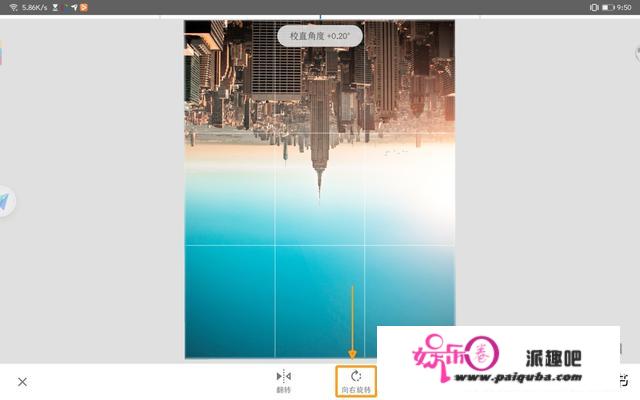
1、使用旋转工具导入图一,使用「旋转」工具,连续两次使用「向右旋转」,将建筑旋转为垂直向下;
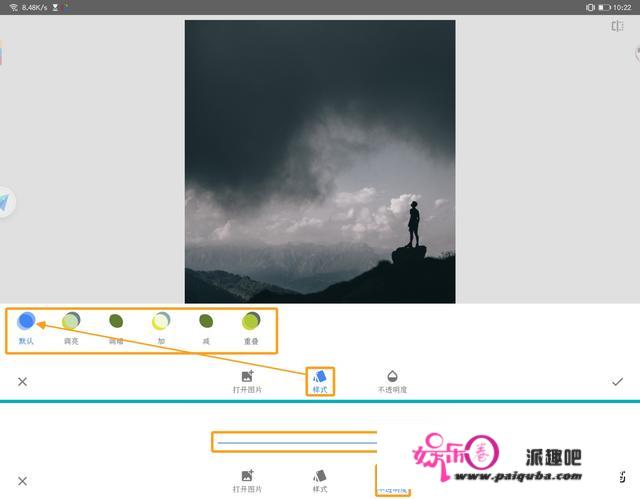
2、使用双重曝光工具使用「双重曝光」工具,导入图二,「样式」默认,设置「透明度」为100%;
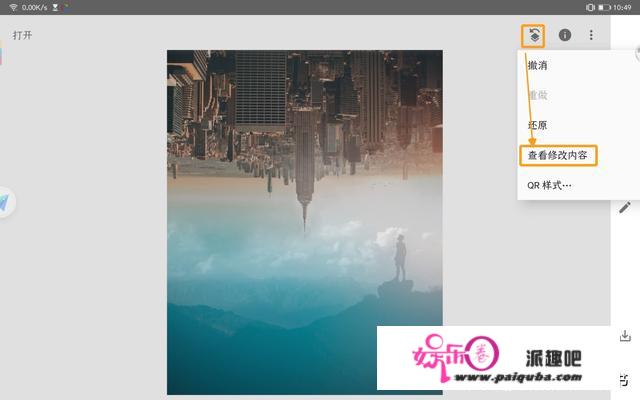
3、使用图层编辑功能在「图层编辑」中找到「查看修改内容」,并点击进去;
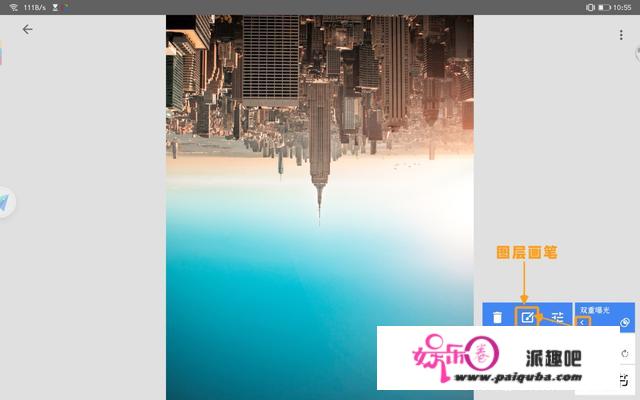
4、使用图层画笔功能点击「>」找到「图层画笔」
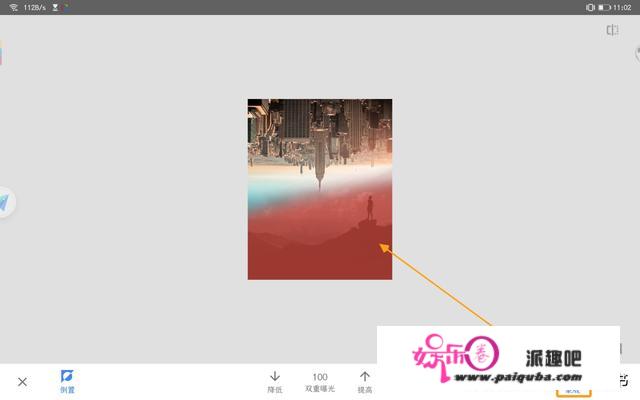
5、使用图层画笔进行局部操作使用「图层画笔」工具进行涂抹,让下方的人物部分显示出来。在「图层画笔」中点击「蒙版」可以查看保留的区域,红色区域为保留的区域。
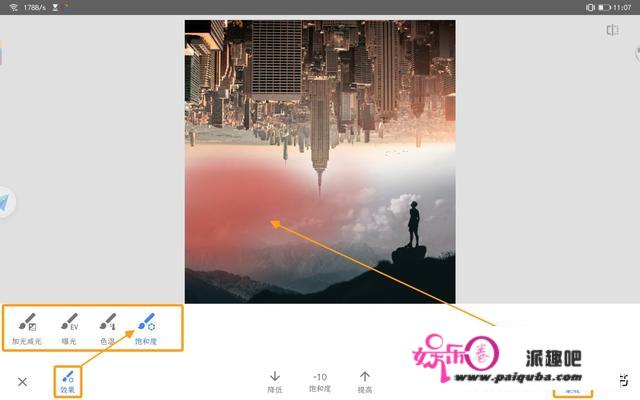
6、使用画笔工具使用「画笔」工具中的「饱和度」,设置「降低」饱和度-10,在画面中涂抹左侧不太完美的区域,降低这一块的饱和度。同理,我们可以点击「蒙版」查看受涂抹影响的区域,以便更好的帮助我们控制饱和度影响的区域,引申一点,我们这里还可以使用「局部」工具进行调整,大家可以自己做尝试。
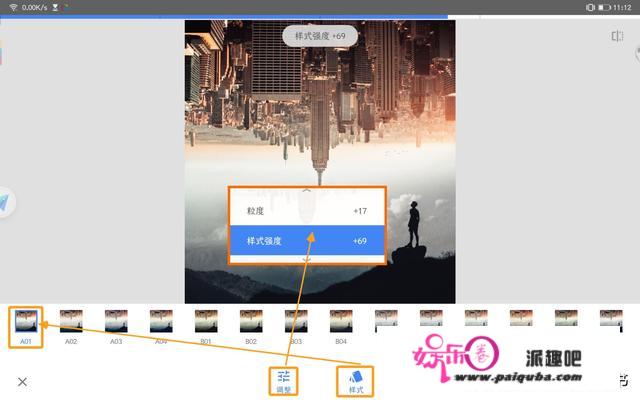
7、使用粗粒胶片工具经过上述的调整,一张创意逆世界人像图片已经完成,为了更好的掩盖后期的调整痕迹(使用蒙版难免有融合不完美的地方),我们选择使用「粗粒胶片」工具中的样式「A01」,「粒度」设置为17,「样式强度」设置为69。
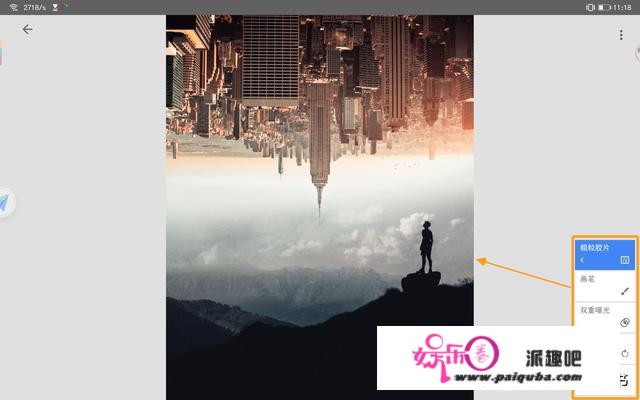
8、整体流程最后我们做一个总结,本次调整流程如上图。

9、整体效果如上图
10、往期推荐Snapseed 从入门到精通 | 图层编辑功能如何使用
摄影 PS | PS中如何载入动作,快速修图
中秋用Snapseed做个属于自己的月亮
手机摄影修图:snapseed简单八步玩转暗金色调风格化修图
使用snapseed创造梦幻柔焦荷花效果
snapseed从入门到精通 | 如何批量修图以及保存预设
snapseed从入门到精通 | snapseed中有多少锐化图片的方法?
电脑中如何使用 Audition 内录声音(Windows与Mac双平台)
剪视频、拼图,一个华为EMUI10系统的图库就够了
摄影师与客户互传图片的必备软件——Bandizip
如何检测你购买的相机是不是正品:以我买的5D4为例
如果我的内容对你有所帮助,记得点赞、转发、收藏、评论,我们下期继续。



我来回答